Après avoir appris comment configurer et utiliser Zoom, vous pourriez vous sentir prêt pour votre première grande réunion en ligne. Cependant, un bon hôte sait qu'une présentation Zoom réussie nécessite beaucoup de préparation, ainsi que le respect de quelques règles.
Si vous cherchez à réussir votre prochaine grande réunion dans Zoom, voici quelques conseils que vous pouvez utiliser pour vous assurer que tout se passe bien et que vous vous présentez comme un présentateur confiant et engageant.
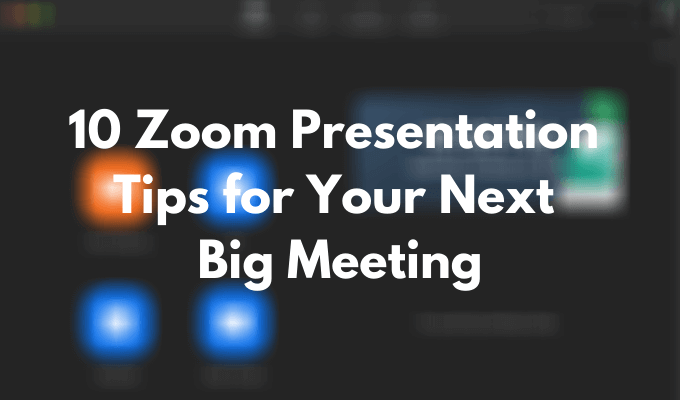
Vérifiez votre équipement
La première chose à faire pour éviter le hoquet lors de votre présentation Zoom est de vérifier votre équipement. Il existe différents tests que vous pouvez effectuer sur vérifiez si votre webcam fonctionne ainsi que des correctifs que vous pouvez effectuer si votre le micro ne semble pas fonctionner est correctement.
Après avoir testé la webcam, assurez-vous de la positionner de manière à ce que les gens puissent voir votre visage plutôt que simplement votre front ou vos épaules. Pour ce faire, décidez d'abord si vous faites la présentation debout ou assise, puis ajustez le niveau de votre caméra.
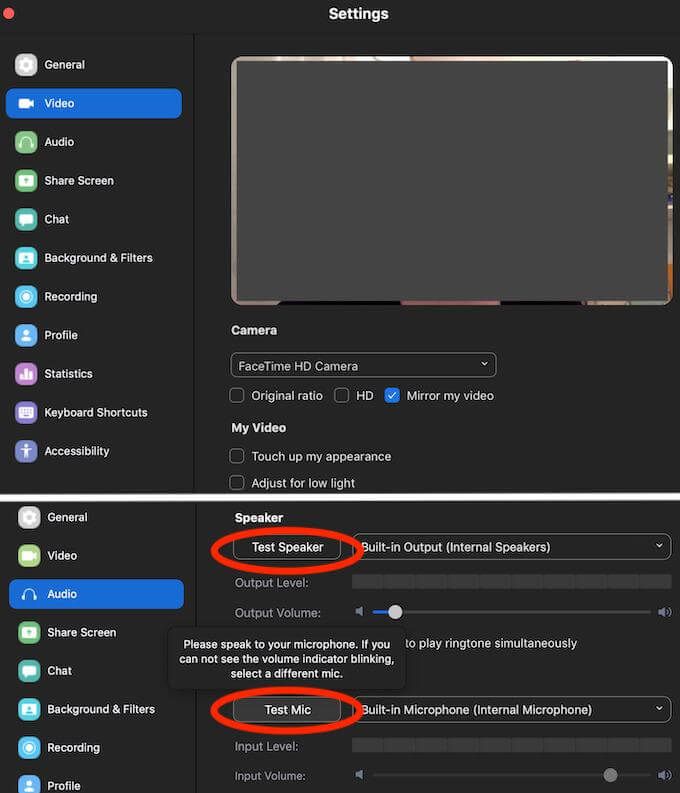
Quelques autres choses importantes à vérifier incluent la batterie de votre ordinateur portable. Branchez-le si vous n'êtes pas sûr que la batterie durera toute la durée de votre présentation. Vérifiez également votre connexion Internet. La vidéo ou l'audio en retard rendra plus difficile pour les participants de rester concentrés.
Habillez-vous pour impressionner
Une fois que vous avez terminé le côté technique des choses, jetez un regard critique sur vous-même et votre environnement. Si vous prévoyez de diffuser votre vidéo, il peut être judicieux de changer de pyjama même si vous êtes chez vous. S'habiller vous aidera à vous sentir plus confiant et vous donnera la bonne motivation.
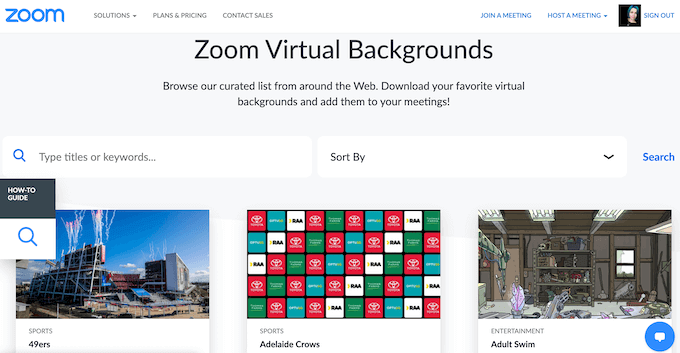
Si vous n'êtes pas satisfait de votre environnement, vous pouvez toujours utiliser Excellente fonctionnalité d'arrière-plan virtuel de Zoom et vous assurer qu'il n'y a rien derrière ou autour de vous qui puisse distraire les participants de votre Zoom présentation.
Répétez votre présentation à l'avance
Même si vous êtes un orateur public confiant, il ne fait jamais de mal de répéter quelques moments cruciaux de la présentation. Il est impossible de prévoir chaque problème qui pourrait survenir, en particulier avec les présentations Zoom, il peut donc être difficile d'improviser sur place si vous n'avez pas tout répété à l'avance.
Une bonne idée est de faire une présentation de démonstration à la maison avec un membre de la famille, ou avec un ami sur Internet. Il vous donnera une idée de ce à quoi vous attendre de votre prochaine réunion et du type de défis que vous devez surmonter avant de faire votre présentation.
Désactiver les notifications d'entrée à la réunion
Une façon de minimiser les distractions pendant votre réunion Zoom consiste à désactiver les notifications d'entrée pour les participants. Tout le monde ne se présentera pas à l'heure, et selon la taille de votre équipe, entendre cette sonnerie et voir la notification pour chaque nouvelle entrée pop-up pourrait non seulement perturber votre processus de présentation, mais également vous ennuyer.
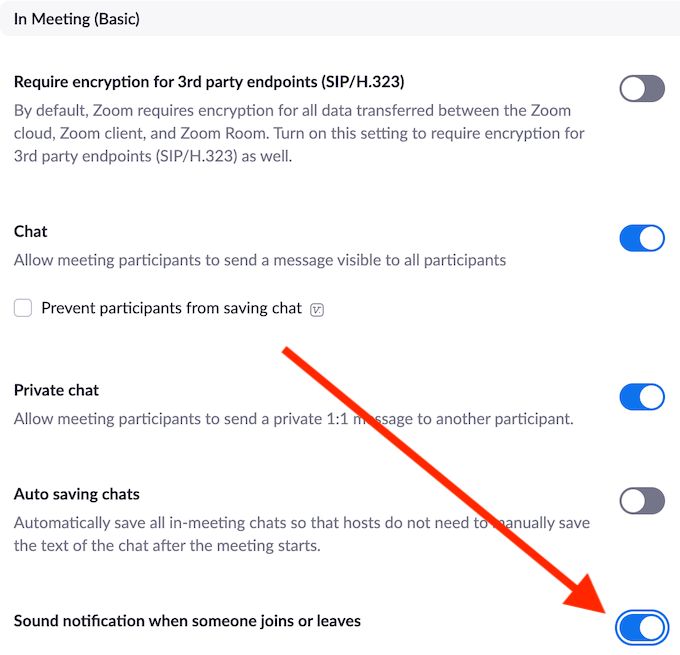
Pour désactiver ces notifications, accédez à votre compte Zoom Paramètres>Réunion>En réunionet activez l'option Notification sonore lorsque quelqu'un rejoint ou quittele départ.
Demandez à quelqu'un de surveiller la salle d'attente
Zoom a une salle d'attente où chaque participant se réunit avant d'entrer dans la réunion. C'est une stratégie efficace pour éviter que des personnes aléatoires ne se joignent à vous et ne ruinent votre présentation. L'inconvénient de ce système est que vous devez approuver manuellement chaque demande de la salle d'attente. Si quelqu'un est en retard ou tente de rejoindre la réunion après qu'elle a déjà commencé, vous risquez de ne pas remarquer la notification et de laisser la personne coincée dans ses limbes Zoom personnels.
Pour éviter cela, vous pouvez demander à l'un de vos collègues de regarder la fenêtre des participants pour autoriser d'autres participants à entrer depuis la salle d'attente.
Apprenez les raccourcis de zoom essentiels
L'apprentissage les raccourcis les plus utiles de Zoom peut vous aider à réussir votre présentation et à devenir un hôte professionnel. De plus, certains d'entre eux vous aideront à résoudre rapidement les problèmes inattendus et à gagner du temps lors de votre présentation. Voici quelques-uns des raccourcis Zoom les plus essentiels que vous devez connaître.
Ce raccourci mettra tout le monde en sourdine à la fois sauf l'hôte (vous).
Cela réactivera tout le monde pour tout le monde sauf l'hôte.
Un raccourci pratique lorsque vous devez prendre une capture d'écran de votre réunion Zoom.
Si vous êtes en mode silencieux et que vous avez besoin de répondre rapidement à une question, puis de le désactiver, maintenez un espace pendant que vous parlez pour vous réactiver temporairement.
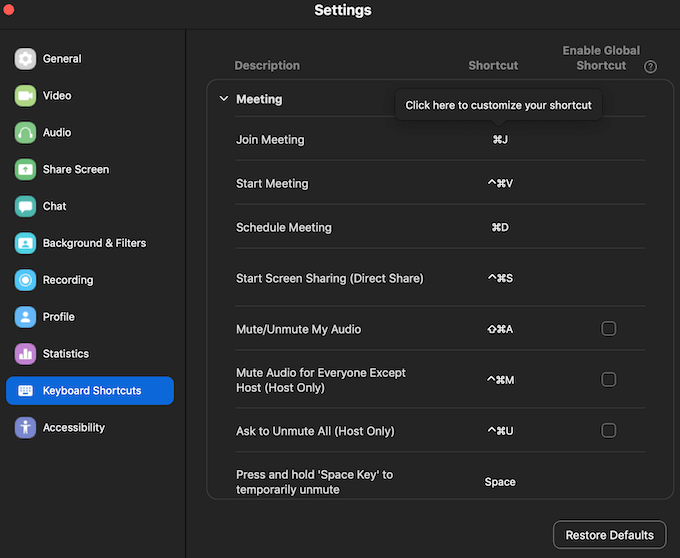
Vous pouvez apprendre le reste des raccourcis clavier utiles de Zoom dans les paramètres de l'application. Ouvrez l'application Zoom sur votre bureau, connectez-vous à votre compte et accédez à Paramètres. Sélectionnez Raccourcis clavierpour afficher la liste complète des raccourcis.
Demandez aux participants de couper leur son
Demander aux gens de couper le son de leur micro pendant votre présentation Zoom peut sembler une astuce évidente. Cependant, si vous avez des personnes qui ne sont pas habituées à ce format de présentation en ligne dans votre équipe, nous vous recommandons d'en faire une remarque avant de commencer à présenter.
Vous pouvez les aider en leur montrant comment faire cela dans Zoom.
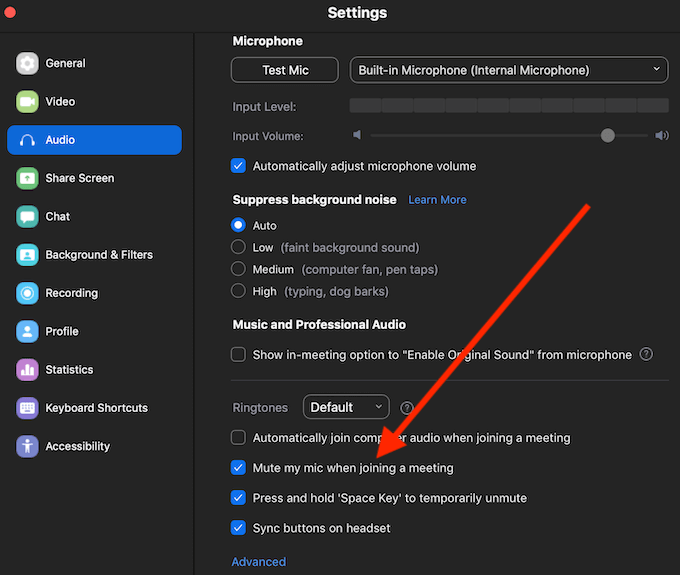
Vous pouvez couper votre audio en utilisant le raccourci Alt + A(pour Windows) ou Cmd + Maj + A(pour Mac) ou via les Paramètresde l'application Zoom en suivant le chemin Paramètres>Audio>Désactiver mon micro lors de la participation à une réunion.
Mettez votre présentation en pause pour répondre aux questions
Peu importe le degré de détail de votre présentation, votre public peut avoir des questions ou des remarques à partager avec l'équipe. Il est utile de mettre fréquemment votre présentation en pause pour clarifier si les informations sont claires pour tout le monde et si vos collègues ont quelque chose à ajouter.
Enregistrez le journal du chat pour les suivis
Il est important de prendre des notes pendant la présentation, même si vous l'hébergez. Les questions et remarques importantes que vos participants font tout au long de la réunion peuvent être utiles pour un futur suivi. Heureusement, Zoom peut le faire pour vous avec la fonctionnalité qui vous permet d'enregistrer votre journal de discussion.
Zoom ne sauvegardera pas automatiquement votre historique de chat, vous devez activer cette fonction à l'avance.
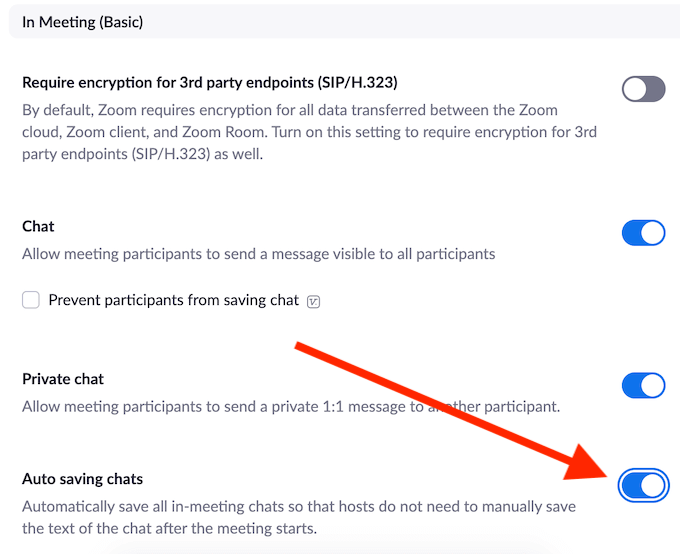
Pour ce faire, accédez à votre compte Zoom Paramètreset suivez le chemin Réunion>En réunion (basique) >Enregistrement automatique des chats. Cela enregistrera automatiquement tous les messages du chat, même ceux envoyés en privé entre les participants.
Enregistrez votre présentation Zoom
Un dernier conseil est de enregistrez votre présentation Zoom. Cela peut être bénéfique à plus d'un niveau. Vous pouvez envoyer l'enregistrement aux personnes qui n'ont pas pu participer à la réunion, ainsi qu'aux participants qui souhaitent passer en revue certaines parties plus en détail. Vous pouvez également utiliser l'enregistrement pour analyser vos compétences de présentation et améliorer vos compétences en tant qu'orateur public.
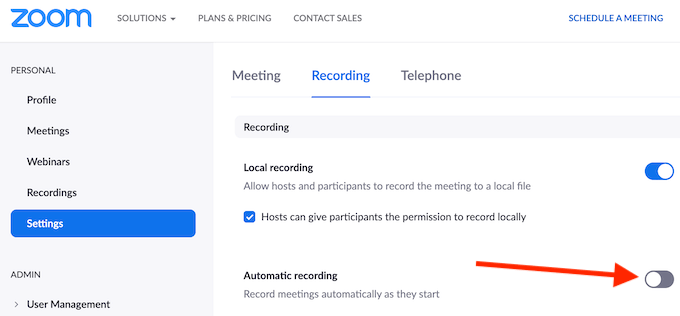
Si vous craignez d'oublier d'enregistrer votre réunion, vous pouvez accéder aux Paramètres>Enregistrementet activer Enregistrement automatiquede vos réunions Zoom dès leur démarrage.
Il est temps d'améliorer vos compétences de présentation Zoom
Tenir de grandes réunions de travail dans des applications comme Zoom est la nouvelle réalité. Que cela nous plaise ou non, nous devons nous y adapter. La bonne nouvelle est que Zoom est assez intuitif et facile à utiliser. Tant que vous effectuer tous les tests et vérifications à l'avance, votre présentation se déroulera à coup sûr.
Avez-vous déjà organisé une grande réunion dans Zoom? Quels conseils aimeriez-vous partager avec une personne sur le point d’organiser une présentation dans Zoom pour la première fois? Partagez vos connaissances Zoom avec nous dans la section commentaires ci-dessous.